
Wisten jullie dat dit al mijn 65e tutorial is?! Wow, dat zijn echt al heel wat weken weer opnieuw een idee bedenken haha. Eerlijk is eerlijk, ik vind het steeds lastiger worden. Dus als jullie graag een tutorial ergens over willen zien, of een afbeelding hebben waarvan je je afvraagt hoe hij zo bewerkt is, laat het me dan weten! Dan kan ik er naar kijken en wellicht een tutorial over schrijven.
Deze tutorial gaat over het meten van kleuren, en daardoor goed ‘op kleur’ kunnen brengen. Foto’s zijn hierdoor levendiger en lijken meer op de werkelijkheid. Succes!

Stap 1: Deze foto ziet er best prima uit, maar eigenlijk komen de kleuren helemaal niet overeen met de werkelijkheid! De lucht is te ‘groen’ en de zonnebloemen zijn te ‘oranje’. Daar gaan we wat aan doen!
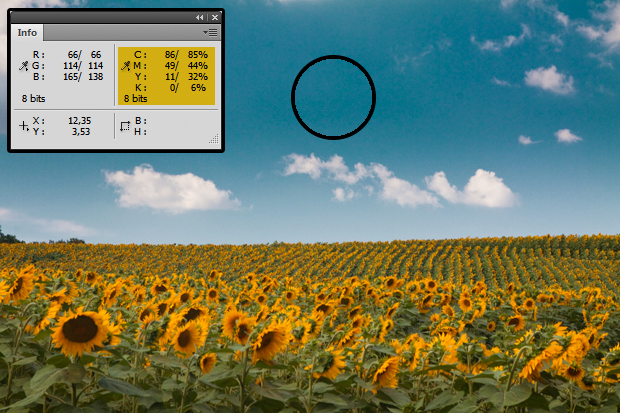
Stap 2: Zorg dat je ‘info’ venster open staat (venster > info) en ga met je muis in je foto hangen op de lucht. We kijken in het info-scherm even naar de CMYK kleuren omdat dit makkelijker is. Cyaan (blauw), Magenta (rood), Yellow (geel) en Key-color (zwart). In de blauwe lucht hoort alleen maar blauw en rood te zitten, geen geel! Zoals je ziet zit er wel geel in, deze gaan we dus verwijderen.
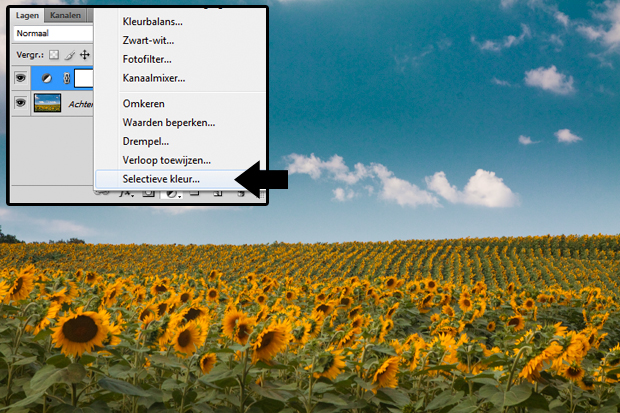
Stap 3: Ga naar je lagenpalet en kies ‘selectieve kleur…’ hiermee kun je iedere kleur handmatig aanpassen.
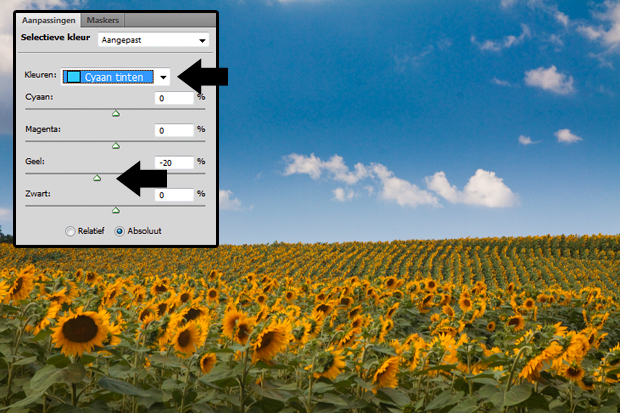
Stap 4: In het scherm dat verschijnt kun je bij ‘kleuren’ de kleur kiezen die je nodig hebt om te wijzigen. In dit geval Cyaan (blauw) dus. Daarna haal je een percentage geel uit het Cyaan totdat je het mooi vindt!
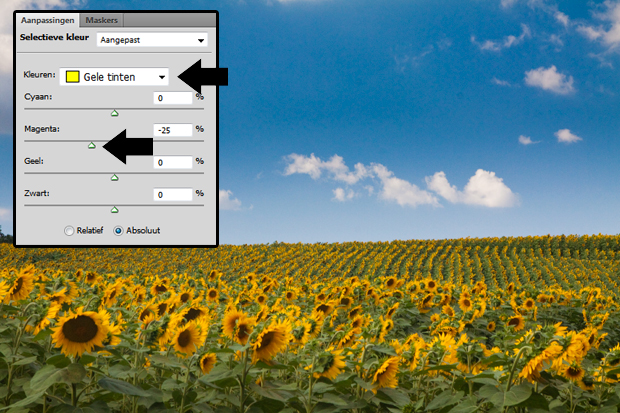
Stap 5: Ditzelfde gaan we doen voor de zonnebloemen. Hier zit te veel Magenta (rood) in het geel van de zonnebloemen. In hetzelfde scherm van selectieve kleuren kies je voor de gele tinten. Daarna haal je wat Magenta uit het geel en zien je zonnebloemen er meteen stukken echter uit.

Resultaat: Links zie je het originele beeld, rechts de aangepaste helft. De kleuren zijn stukken echter geworden, en dat in een paar simpele stappen.
Meer tutorials om uit te proberen:
- tutorial – Quote met bewegende achtergrond GIF
- tutorial – zwart-wit foto met één kleur in Photoshop
- tutorial – saaie foto’s opfrissen met kleur

20 Reacties
Waaw, zo simpel maar toch een groot verschil!
Deze ga ik onthouden! 🙂
Mooi verschil!
Ah, precies wat ik vandaag nodig had. You rock girl!
Haha, dankje 🙂
misschien kan je in een tutorial tips geven hoe je gelaatstrekken (bv ogen) kan benadrukken ? 🙂
dat vind ik ook een goed idee
Goed idee, ga ik doen!
Dat vind ik ook een goed idee! ;d
Love your tutorial
loop ik nou achter of zie ik nu pas dat je een nieuwe header heb :’)?
Weer zo’n handige tutorial, ook al heb ik geen photoshop even kijken of het op paint.net kan 🙂
Ik zal eens kijken of ik met die site die je noemt een tutorial kan maken 🙂
Wat een verschil zeg!
O dit had ik een poosje geleden nodig!
Maar altijd goed om in de toekomst te weten:D
Wauwiee,, wat een verschil zeg. 🙂 Zo zie je hoe alles bewerkt kan worden aan foto’s 🙂
wow, dat ziet er echt stukken mooier en beter uit 😀
Woooow wat een verschil!!
Leuke tutorial zeg! Wat mij nog wel leuk lijkt voor een tutorial om een persoon terug te laten komen op een foto, zoals hier op de tweede foto; http://www.sincerelyjules.com/2012/03/love-dream-free.html geen spam dit hoor haha. Ik hou trouwens echt van deze tutorials! 🙂
65! wow! Wederom weer een hele fijne en handige tutorial!
xx
Wauw, dat geeft een groot verschil! Zo apart zie je het niet zo, maar naast elkaar is het echt duidelijk!
Heb je al een tutorial van hoe je dingen verwijdert uit een foto? Dus als er bijvoorbeeld iemand door het beeld loopt of een tak in de weg hangt en je dit pas later ontdekt?